Hoe gegevens met meerdere referenties in Excel rangschikken?
Het rangschikken van waarden in een bereik is voor de meeste Excel-gebruikers waarschijnlijk heel eenvoudig, maar hebt u ooit geprobeerd om gegevens te rangschikken met meerdere referenties zoals in onderstaande schermafbeelding wordt getoond? Hier introduceer ik een methode om dit snel en gemakkelijk af te handelen in Excel.

Rangschik meerdere referenties
Rangschik meerdere referenties
Om meerdere referenties te rangschikken, hebt u slechts één formule nodig.
Selecteer een lege cel waarin u het rangschikkingsresultaat wilt plaatsen, voer deze formule in =1+SUMPRODUCT(($A$2:$A$12=A2)*($B$2:$B$12>B2)), druk op Enter, en sleep de vulgreep over de cellen om deze formule toe te passen.
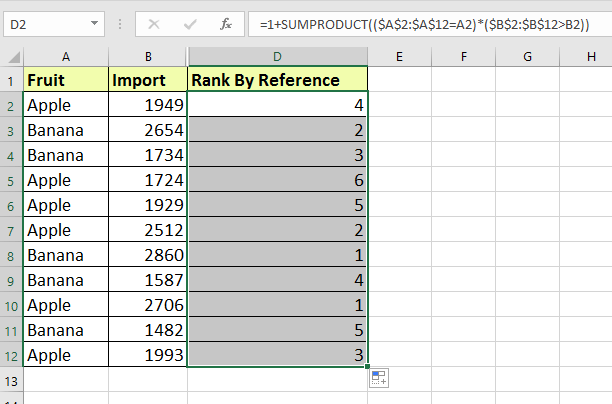
Gerelateerde artikelen
- Hoe gegevens in omgekeerde volgorde rangschikken in Excel?
- Hoe gegevens rangschikken op basis van frequentie in Excel?
Beste productiviteitstools voor Office
Verbeter je Excel-vaardigheden met Kutools voor Excel en ervaar ongeëvenaarde efficiëntie. Kutools voor Excel biedt meer dan300 geavanceerde functies om je productiviteit te verhogen en tijd te besparen. Klik hier om de functie te kiezen die je het meest nodig hebt...
Office Tab brengt een tabbladinterface naar Office en maakt je werk veel eenvoudiger
- Activeer tabbladbewerking en -lezen in Word, Excel, PowerPoint, Publisher, Access, Visio en Project.
- Open en maak meerdere documenten in nieuwe tabbladen van hetzelfde venster, in plaats van in nieuwe vensters.
- Verhoog je productiviteit met50% en bespaar dagelijks honderden muisklikken!
Alle Kutools-invoegtoepassingen. Eén installatieprogramma
Kutools for Office-suite bundelt invoegtoepassingen voor Excel, Word, Outlook & PowerPoint plus Office Tab Pro, ideaal voor teams die werken met Office-toepassingen.
- Alles-in-één suite — invoegtoepassingen voor Excel, Word, Outlook & PowerPoint + Office Tab Pro
- Eén installatieprogramma, één licentie — in enkele minuten geïnstalleerd (MSI-ready)
- Werkt beter samen — gestroomlijnde productiviteit over meerdere Office-toepassingen
- 30 dagen volledige proef — geen registratie, geen creditcard nodig
- Beste prijs — bespaar ten opzichte van losse aanschaf van invoegtoepassingen